Можно ли использовать скайп в разных учетных записях
Содержание статьи
Как использовать несколько учетных записей Skype одновременно в Windows 10
Одновременное использование нескольких учетных записей Skype может помочь вам одновременно следить за различными сферами вашей жизни. Вы можете использовать одну учетную запись для рабочих разговоров и деловых звонков, одну, чтобы поддерживать связь с семьей, а другую, чтобы общаться и строить планы с друзьями. В любом случае, не имеет смысла продолжать входить и выходить из системы, когда на компьютере или устройстве с Windows 10 может быть запущено несколько учетных записей Skype.
Хотя Skype не предназначен для работы в нескольких экземплярах , как и другие приложения в Windows 10, вы можете дважды запустить приложение Skype на своем компьютере или устройстве, чтобы получить доступ к двум различным учетным записям.
Это связано с тем, что на ПК с Windows 10 одновременно может быть установлено две версии приложения: приложение для Windows, поставляемое с Windows 10, и «классическое» приложение Skype для рабочего стола, которое вы можете скачать здесь.
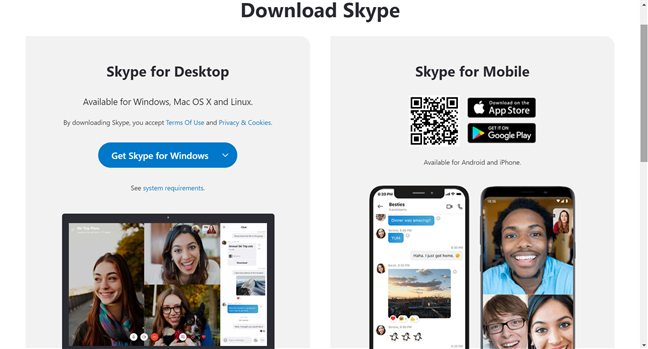
Чтобы узнать больше о различиях между двумя типами приложений, прочитайте Что такое приложение Windows? Что такое настольное приложение? Насколько они разные?
После загрузки и установки настольного приложения Skype на компьютер или устройство с Windows 10 вы можете войти в систему с разными учетными данными в каждом приложении. Шаги одинаковы для обеих версий, но, если вам нужна помощь, прочитайте наше руководство по использованию Skype в Windows 10.
Использование двух учетных записей позволяет вам совершать групповые звонки в рабочей учетной записи Skype , одновременно следя за любыми личными сообщениями ваших близких. Вы даже можете использовать два приложения в режиме разделенного экрана , если у вас есть несколько важных разговоров одновременно.
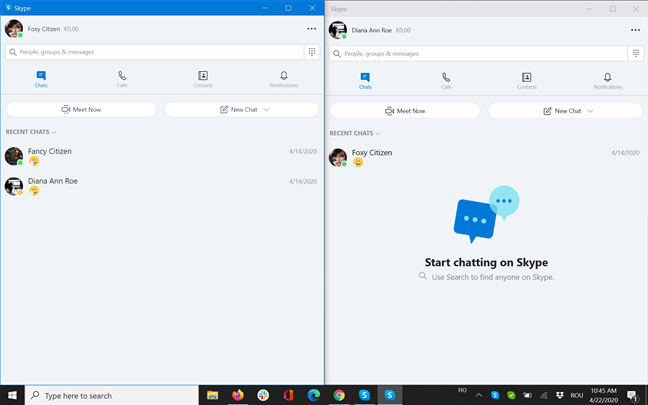
Хотя эти два приложения выглядят практически одинаково, настольное приложение Skype имеет некоторые улучшения по сравнению со стандартным Windows 10. Одно замечание, с которым мы столкнулись, может помочь вам сохранить конфиденциальность при совместном использовании экрана.
Когда вы используете оба приложения одновременно, их разделение может быть проблемой, так как они отображают один и тот же значок S на панели задач. Тем не менее, есть некоторые приемы, которые вы можете использовать, чтобы отличить их друг от друга.
Во-первых, давайте посмотрим, как вы можете определить, какое приложение вы запускаете. В меню «Пуск» вы можете получить доступ к приложению Windows 10 напрямую. Тем не менее, настольное приложение Skype имеет свою собственную папку. Откройте меню Пуск и перейдите к букве S. Вы можете увидеть папку Skype и ярлык Skype. Значок ярлыка Skype представляет собой синий символ S на белом фоне — это предустановленное приложение для Windows 10.
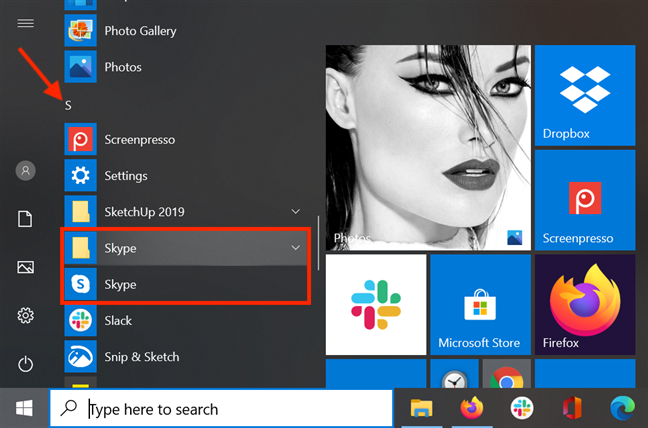
Нажатие на папку открывает другой ярлык Skype. На этот раз S белый на синем фоне. Это настольное приложение Skype. Решите, какую учетную запись использовать для каждого приложения.
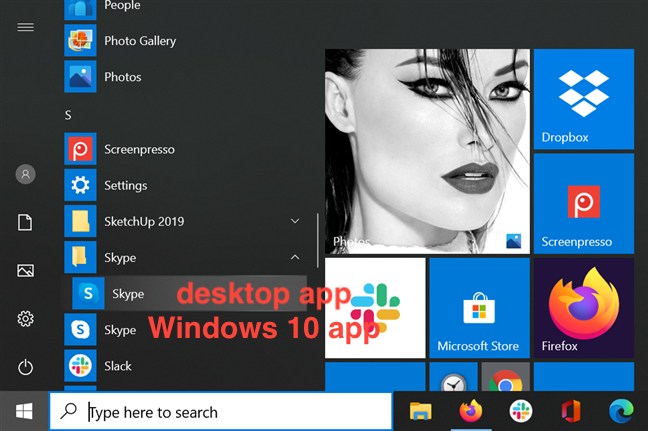
В Windows 10 вы также можете создавать новые ярлыки для двух приложений Skype и менять их значки, чтобы избежать путаницы при их открытии.
Есть также приемы, которые вы можете использовать, чтобы отличить два приложения Skype во время их работы. Строка заголовка серого цвета для предварительно установленного приложения Windows 10 и синего цвета для загруженного настольного приложения Skype.
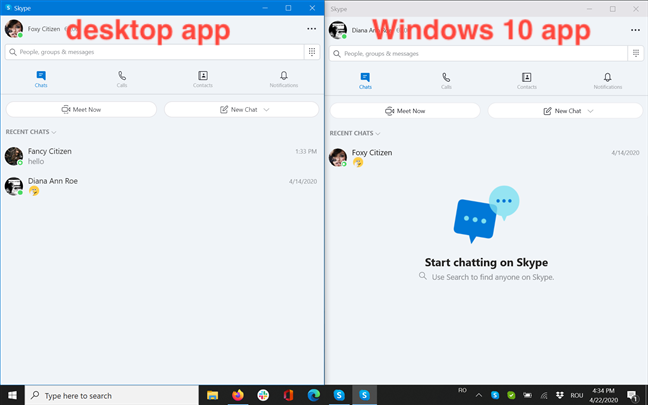
Если вы посмотрите в системный трей из нижнего правого угла экрана, значки, отображаемые для этих двух приложений, также различаются. Здесь значок настольного приложения имеет зеленый цвет, что облегчает его распознавание, в то время как приложение Windows 10 сохраняет классический синий вид Skype.
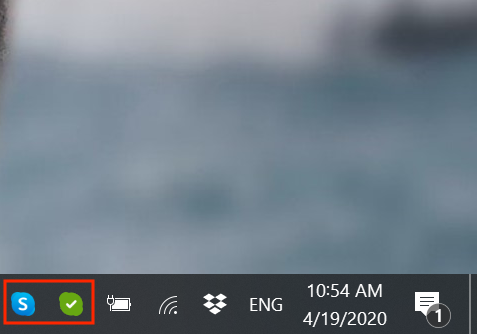
Если вам нужно регулярно использовать две разные учетные записи Skype, то использование обоих приложений на ПК с Windows 10 имеет смысл. Однако что, если вы не хотите загружать и устанавливать дополнительное приложение? Или вам нужен доступ к более чем двум учетным записям Skype? Ну, как вы увидите, всегда есть Skype для веб .
Как использовать несколько учетных записей Skype с Skype для веб
Получить другое приложение Skype на компьютере или устройстве с Windows 10 может быть непросто. К счастью, Microsoft придумала Skype для Web , который должен предлагать аналогичные возможности в вашем веб-браузере, но позволяет вам использовать учетную запись, отличную от той, которая подключена через приложение Windows 10. Skype для Web также является жизнеспособной альтернативой одновременного использования нескольких учетных записей Skype, поскольку она доступна в Google Chrome, Microsoft Edge, Opera и Vivaldi. Вы можете получить доступ к другой учетной записи Skype из каждого браузера. Однако в Opera и Vivaldi вы можете использовать его только для чата, поэтому мы рекомендуем обращаться к Skype для Интернета с помощью Google Chrome или Microsoft Edge, если вы хотите совершать звонки или делиться своим экраном. Откройте браузер, откройте веб-страницу Skype для Интернета и войдите, используя свои учетные данные.
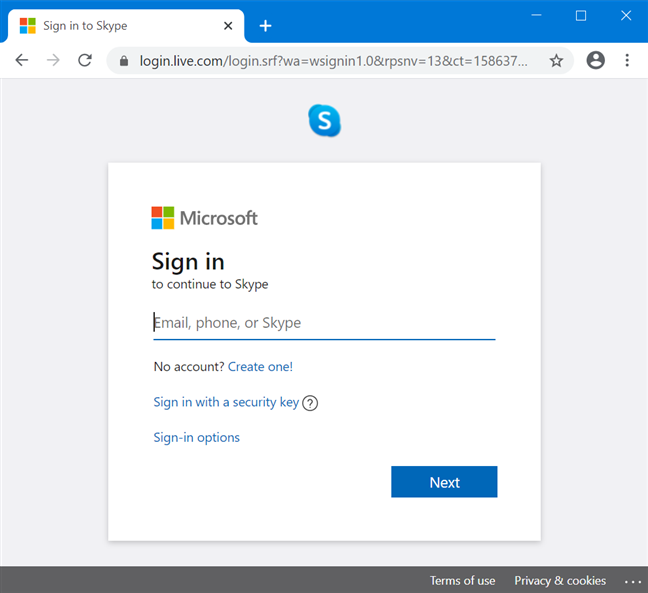
Через несколько минут знакомый интерфейс Skype должен загрузиться в ваш браузер, и вы можете начать его использовать. Если вам нужно одновременно регистрировать больше учетных записей Skype, всегда есть режим инкогнито или приватный просмотр . Идите инкогнито, и вы можете зарегистрировать еще одну учетную запись для каждого из браузеров, которые поддерживают Skype для Интернета.
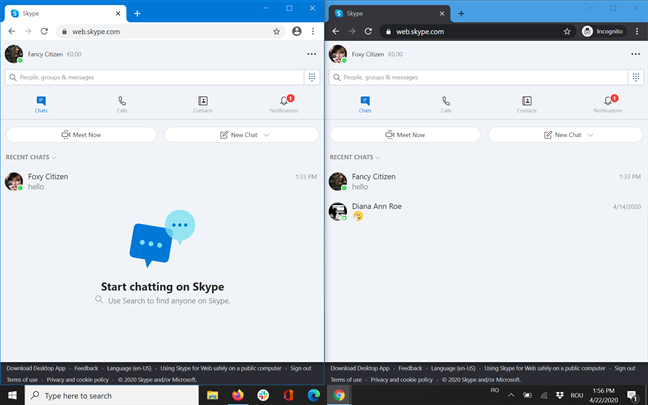
Это оно! Теперь вы можете выбрать наиболее удобный способ открыть все учетные записи Skype, которые вам нужны в Windows 10.
Сколько учетных записей Skype у вас есть?
Следуя рекомендациям этого руководства, вы сможете одновременно получить доступ к десяти учетным записям Skype. Мы надеемся, что этого хватит даже для самых общительных пользователей. Тем не менее, мы хотели бы знать, сколько учетных записей Skype у вас есть сейчас. Для чего вы используете каждый из них? Оставьте нам комментарий ниже с вашим ответом.
Источник
Запускаем две копии Skype с разными учетными записями
Запускаем две копии Skype с разными учетными записями
12.11.2019
Статьи и Настройки
4 159
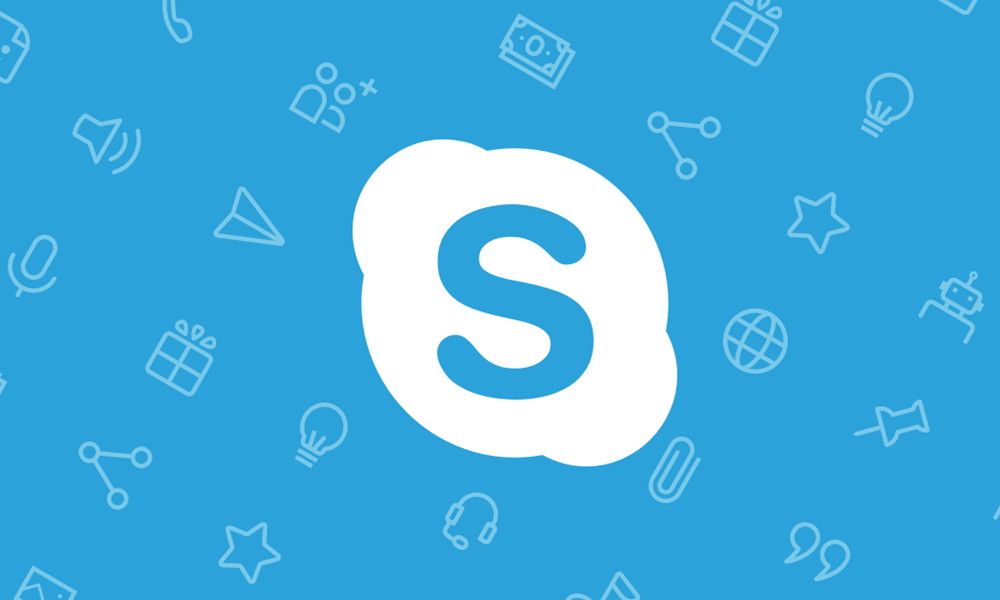
Вопросы о том, возможно ли сидеть сразу с двух аккаунтов в скайпе, встречаются очень часто. Порой приходится совмещать на одном компьютере и личную учетную запись и рабочую, да еще и пользоваться одновременно обеими просто необходимо. Вот только клиент Skype’а запускаться дважды никак не желает. Что же, после некоторых манипуляций, кстати, не слишком сложных, можно заставить его сделать это. В этой статье Вы научитесь открывать сразу 2 скайпа с двумя разными аккаунтами.
Источников этой информации в интернете предостаточно, но они слабо структурированы, Вам придется долго читать форумы, чтобы докопаться до правды. Мы же постарались собрать и структурировать всю информацию в рамках этой статьи, надеемся, у Вас не возникнет затруднений в изучении этой темы.
Запуск несколько аккаунтов в Skype 7 и ниже
Этап 1: Создание ярлыка
- Прежде всего, перед проведением всех манипуляций, нужно полностью выйти из программы Skype.
Помните, что если вы изменили папку, в которую устанавливается Skype, необходимо указать правильный путь к файлу Skype.exe.
- Вызываем окно «Выполнить», нажатием комбинации клавиш Win+R. Вводим туда выражение «%programfiles%skypephone» без кавычек, и жмем на кнопку «OK». Если при этом выбило ошибку, то замените во вводимом выражении параметр «%programfiles%» на «%programfiles(x86)%».
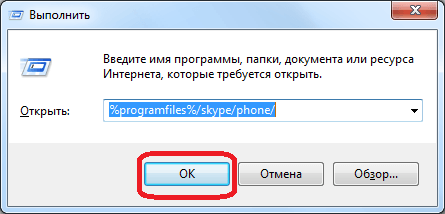
- После этого, мы перемещаемся в папку, которая содержит программу Skype. Кликаем по файлу «Skype» правой кнопкой мыши, и в появившемся окне, жмем на кнопку «Создать ярлык».
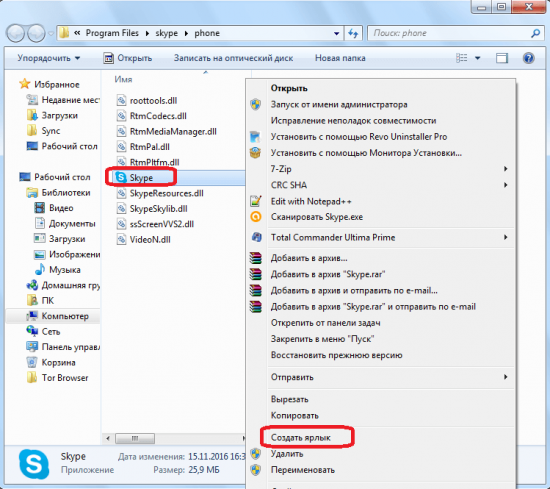
- После этого, появляется сообщение, которое говорит, что создать ярлык в данной папке нельзя, и спрашивает, стоит ли переместить его на «Рабочий стол». Жмем на кнопку «Да».

- Ярлык появляется на «Рабочем столе». Для удобства его можно тоже переименовать.
Этап 2: Добавление второго аккаунта
- Далее, кликаем, по созданному ярлыку, и в списке выбираем пункт «Свойства».
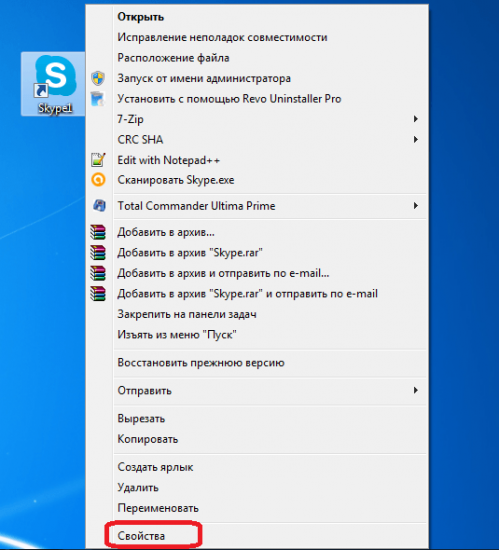
- После активации окна «Свойств», переходим во вкладку «Ярлык», если вы в ней не оказались сразу после открытия.
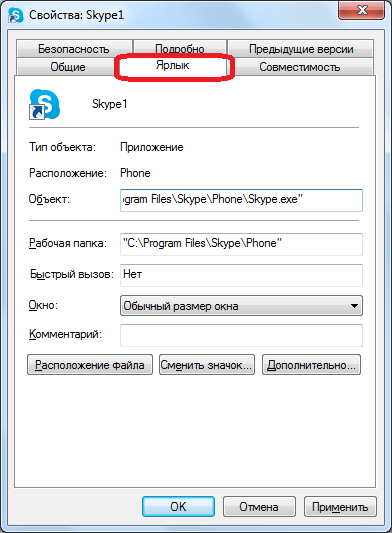
- Добавляем в поле «Объект» к уже имеющейся записи значение «/secondary», но, при этом ничего не удаляем, а просто ставим пробел перед данным параметром. Жмем на кнопку «OK».
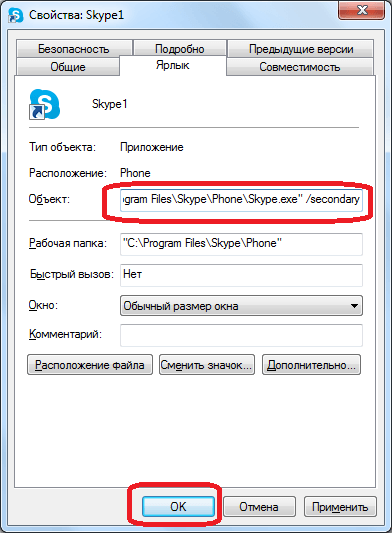
Запуск несколько аккаунтов в Skype 8 и выше
- Вызываем окно «Выполнить», нажатием комбинации клавиш Win+R. Вводим туда выражение «%programfiles%MicrosoftSkype for Desktop» без кавычек, и жмем на кнопку «OK». Если при этом выбило ошибку, то замените во вводимом выражении параметр «%programfiles%» на «%programfiles(x86)%».
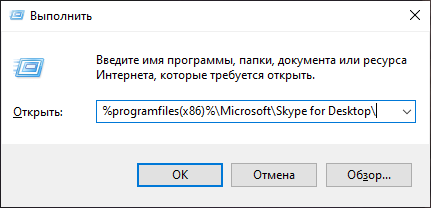
- После этого новый ярлык отобразится на «Рабочем столе». Но это ещё не все манипуляции, которые следует произвести. Щелкайте ПКМ по этой иконке и в появившемся списке выбирайте «Свойства».
- В открывшемся окне в поле «Объект» к имеющейся уже там записи нужно после пробела добавить следующие данные:
—secondary —datapath «Путь_к_папке_профиля»
Вместо значения «Путь_к_папке_профиля» требуется указать адрес расположения каталога учетной записи Скайп, через которую вы желаете войти. Можно также указать произвольный адрес. В этом случае каталог будет создан автоматически в назначенной директории. Но чаще всего папка профиля находится по следующему пути:
%appdata%MicrosoftSkype for Desktop
То есть вам останется дописать только название непосредственно самого каталога, например, «profile2». В этом случае общее выражение, вводимое в поле «Объект» окна свойств ярлыка, будет иметь следующий вид:
«C:Program FilesMicrosoftSkype for DesktopSkype.exe» —secondary —datapath «%appdata%MicrosoftSkype for Desktopprofile2»
После ввода данных жмите «Применить» и «OK».

- После того как окно свойств закрыто, для запуска второго аккаунта произведите двойной щелчок левой кнопки мыши по его только что созданной иконке на «Рабочем столе».
Теперь у вас есть два ярлыка Skype на «Рабочем столе», запускать которые можно одновременно. При этом, естественно, вы вводите в окна каждого из этих двух открытых экземпляров программы регистрационные данные от разных аккаунтов.
При желании, можно создать даже три, и более подобных ярлыков, тем самым получив возможность запуска практически неограниченного количества профилей на одном устройстве. Единственное ограничение – размер оперативной памяти вашего ПК.
Источник
Особенности работы с двумя учетными записями в skype
Программа Skype – один самых популярных и востребованных сервисов, который приобрел всеобщую любовь и важную социальную значимость, так как он позволяет людям с разных стран и континентов постоянно поддерживать связь посредством чата, видеозвонков и бесплатно общаться неограниченное количество времени. Однако, некоторым пользователям Skype одной учетной записи мало для полноценного общения. Единственный выход из сложившейся ситуации – создание второго аккаунта.

Эффективный способ создания второй учетной записи в Skype
Если вы решительно отважились на расширение своего круга и режима общения, вы обязательно должны знать, как можно быстро создать вторую учетную запись скайп.
Стандартная процедура создания второй учетной записи в Skypе предусматривает предварительный выход из работы вашего аккаунта. Для этого нужно выполнить такие действия:
- В углу активного окна нажать кнопку выход.
- Пройдет процесс аннуляции работы вашей первой учетной записи.
- Затем перед вами появиться новое окно авторизации в Skypе.
- Чтобы создать вторую учетную запись, нужно подтвердить нажатие кнопки У вас нет учетной записи?
Для создания нового аккаунта вам нужно ввести такие достоверные данные о себе:
- Имя и фамилия, адрес электронной почты;
- Дату рождения, пол, стану и город;
- Язык, на котором вы общаетесь и контактный номер телефона;
- Оригинальный логин и секретный пароль.

Если вы не желаете проводить определенные манипуляции с программой Skype на своем компьютере, то можете просто посетить официальный сайт разработчиков и в разделе Вход и регистрация выбрать пункт Регистрация новых пользователей, через который вы и создадите вторую учетную запись.
После процесса регистрации на вашу электронную почту придет письмо с ссылкой на подтверждение вашей регистрации в программе.
Важно: если вы желаете создать вторую учетную запись, вы должны ввести адрес электронной почты, который будет отличаться от первого аккаунта. Поэтому, к примеру, создайте второй почтовый ящик на Яндексе.
Как правильно объединить две учетные записи для работы в программе
Высококвалифицированные программисты и пользователи программы skype как объединить учетные записи знают наверняка. Чтобы в режиме реального времени пользоваться двумя учетными записями Skype, нужно запустить программу Skype несколько раз. Для этого нужно следовать такому алгоритму действий:
- Выбрать на панели задач вашего компьютера кнопку пуск и нажать клавишу выполнить.
- Затем откроется окно, в котором нужно нажать выполнить и подтвердить кнопкой ок.
- После этого может выплыть сообщение о наличии ошибки, для чего стоит скопировать текстовую команду и повторно вставить ее в окне выполнить.
Важно: перечень действий для операционных систем немного отличается: для 32-разрядной: «C:Program FilesSkypePhoneSkype.exe» /secondary, а для 64-разрядной: «C:Program Files (x86)SkypePhoneSkype.exe» /secondary.

Объединение учетных записей skype требует особого внимания, так как в случае, если вы изменили папку установки программы Skype, важно проследить, чтобы путь к файлу Skype.exe был указан правильно.
Таким образом, чтобы правильно и грамотно управлять и пользоваться двумя учетными записями в программе Skype, стоит предварительно ознакомиться с тонкостями с тонкостями управления несколькими аккаунтами.
Источник
Как объединить аккаунты skype и microsoft?
Ответ
Здравствуйте, АНАСТАСИЯ.
Объединение существующей учётной записи Скайп и Майкрософт в данный момент не представляется возможным, так как по факту это две учётные записи Майкрософт и процесс их объединения не предусмотрен.
Ранее были экстра опции для выполнения данного, но в данный момент эти опции закрыты.
Если вам важен ваш логин Скайп, то есть только вариант удаления учётной записи Майкрософт и после использования ее имени в качестве псевдонима для Скайпа. Данное возможно, если в качестве имени учётной записи Майкрософт используется outlook или имя сторонней почты.
Заметьте, что перенос данных в этот случае из одного аккаунта в другой возможен только ручным копированием (сообщения, фото, контакты и т.п.)
Если нужна пошаговая инструкция по выполнению данного, напишите
5 польз. нашли этот ответ полезным
·
Был ли этот ответ полезным?
К сожалению, это не помогло.
Отлично! Благодарим за отзыв.
Насколько Вы удовлетворены этим ответом?
Благодарим за отзыв, он поможет улучшить наш сайт.
Насколько Вы удовлетворены этим ответом?
Благодарим за отзыв.
Ответ
Здравствуйте!
Соеденить учетную запись скайпа и учетную запись Майкрософт можно, только если для входа в скайп используется логин скайпа. Если для входа в скайп Вы используете учетную запись Майкрософт, то объединение 2-х учетных записей Майкрософт не возможно.
Если Вам этот вариант подходит, тогда пройдите по ссылке login.live.com — разлогиньтесь из залогиненного аккаунта.
— в поля для ввода данных введите Ваш Skype логин -> Далее -> Пароль (от Skype аккаунта) -> Вход.
— Вы увидите сообщение «Учетная запись Skype теперь является учетной записью Майкрософт» -> Далее.
— Вам будет предложено ввести адрес электронной почты, который хотите добавить в учетную запись Skype. Укажите адрес почты, к которой у Вас есть доступ (если Вы укажете адрес почты, на которой уже есть Microsoft аккаунт, тогда Ваш Skype и эта учетная запись Microsoft будут объединены — внимательно читайте информацию о данном объединении). Если указан будет адрес почты, на котором нет аккаунта Microsoft — тогда необходимо будет ввести проверочный код, которыйбудет выслан на эту почту. Если укажете почту аккаунта Microsoft, тогда необходимо ввести пароль от этой учетной записи. Или создайте здесь же новый ящик.
— после завершения процедуры объединения, зайдите в раздел Безопасность https://account.microsoft.com/security -> Обновление сведений о безопасности -> укажите те данные, которые Вы будете использовать в будущем для смены пароля/подтвержения того, что Вы являетесь владельцем данного аккаунта.
——————————
Если совет вам помог, вы можете отметить его как ответ.
Это поможет другим участникам форума.
С уважением.
Елена.
5 польз. нашли этот ответ полезным
·
Был ли этот ответ полезным?
К сожалению, это не помогло.
Отлично! Благодарим за отзыв.
Насколько Вы удовлетворены этим ответом?
Благодарим за отзыв, он поможет улучшить наш сайт.
Насколько Вы удовлетворены этим ответом?
Благодарим за отзыв.
Источник
Объединить 2 аккаунта skype и пользоваться ими одновременно — инструмент от гуру
Просмотров 5.6k. Опубликовано 22.10.2018
Обновлено 27.11.2020
Доброго дня, дорогие друзья! Бывает, что, несмотря на все меры предосторожности, доступ в скайп утерян, при этом он нужен очень срочно, а времени восстанавливать пароль и логин нет. Иногда для работы и личной жизни удобнее иметь две или даже больше учетных записей. В итоге создается несколько новых аккаунтов, и что с ними делать потом, неизвестно. Посмотрим, как действовать в подобных ситуациях и как правильно сделать объединение учетных записей microsoft для скайпа.
Зачем нужно несколько учетных записей skype
Наша жизнь — очень разнообразна. И причин, по которым иногда нужно добавить вторую учетку, может быть много.
Среди основных причин открыть два скайпа:
- желание потеряться, исчезнуть из поля зрения большинства или только некоторых собеседников. В то же время полностью пропадать вы не планируете и, если будет нужно, вернетесь к своей старой учетке. Мало того, вам нужна вся информация, которой вы когда-либо обменивались с собеседниками, а сохранить ее быстро, как всегда, нет времени;
- потеря логина или пароля, невозможность их восстановить;
- желание разграничить аккаунты для личных целей и работы;
- попытка скрыть от кого-либо часть информации о себе, особенно если есть подозрение, что ваша переписка под обычным профилем на компе читается, и старые данные учетки могут быть известны другим людям.
Как зарегистрироваться второй раз — создать вторую учетную запись
Вне зависимости от того, какой по счету аккаунт вы хотите создать, процедура одна — пройти регистрацию заново столько раз, сколько вам это нужно.
Есть несколько способов регистрации пользователей:
- установить через официальный сайт мессенджера;
- используя доступ в facebook;
- пользуясь учеткой в microsoft.
Какой способ легче для вас — решайте сами. У нас есть отдельная статья на эту тему – «Все о регистрации в skype на всех устройствах».
Обратите внимание — зарегистрироваться в мессенджере можно бесплатно.
Что такое объединение учеток в скайп и как ими пользоваться одновременно
Возможны ситуации, когда существующие аккаунты необходимо объединить в один.
Возникает потребность связать учетки в двух случаях:
- есть два аккаунта skype;
- в наличии имеется учетная запись майкрософт и отдельно старый аккаунт в скайп.
Единственная возможность объединения 2 учеток — управлять ими одновременно. Для этого на компьютере с windows 8, 10 зайдите в «Пуск», найдите там пункт «Выполнить» и, в зависимости от разрядности системы, наберите в строке для 32-ки: «C:Program FilesSkypePhoneSkype.exe» /secondary. В 64-также, только путь в начале вместо «Program Files» пишем «Program Files (x86)». При этом запускается две программы — каждая со своей учетной записью.
При наличии учетки Microsoft и старого аккаунта в skype, их можно объединить. Для этого прежде чем войти в скайп, прописываем элетронку, пароль от учетной записи Microsoft. Далее появляется окошко с вопросом, нужно ли объединить аккаунты мессенджера и майкрософт. Нажимаем «да».
Если окошко с запросом о том, чтобы аккаунты привязать, не появилось, значит, они уже залинкованы.
Выводы
Создание, использование одновременно двух или нескольких учетных записей в skype вполне возможно. Главное при этом — не запутаться и не потерять данные для входа в каждую из них. В дальнейшем их можно объединить.
Видеообзор
Источник